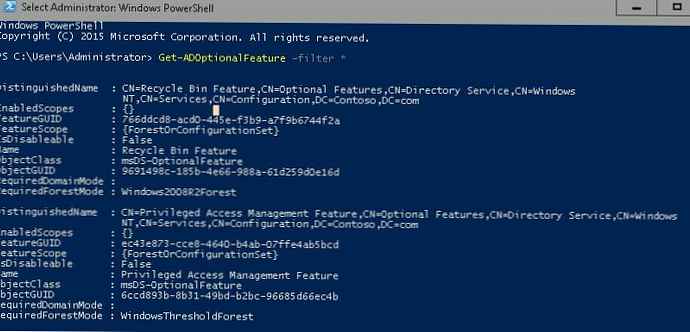Windows 10 přichází s možnostmi automatického spuštění uživatelských souborů nebo programů při spuštění operačního systému.
To je na jedné straně dobré, protože umožňuje uživatelům vybrat programy, které se načtou po spuštění systému Windows. Spuštění je například nezbytné pro programy, jako je Anti-Virus, aby byla zajištěna bezpečnost ihned po načtení.
Ale na druhé straně, ne všechno je tak růžové, protože programy mohou být přidány do Startup během instalace.
Vzhledem k tomu, že informace nejsou často sděleny uživateli, jsou někdy používané programy extrémně zřídka prováděny, což způsobuje zpoždění při spouštění operačního systému..
Kde jsou spouštěcí záznamy uloženy ve Windows 10.
Pokud jste byli poprvé zmateni v systému Windows 10 autoload, budete překvapeni počtem míst pro automatické načtení - jak ve formě složek na disku, v registru, plánovači úloh, tak pomocí zásad skupiny Windows.
Skutečnost, že systém Windows podporuje položky automatického načtení pro jednotlivé uživatele i všechny uživatele systému, hovoří ve prospěch skutečnosti, že organizace Startup je poměrně komplikovaná, a pokud je nainstalována 64bitová verze systému Windows10, použije se další exkluzivní položka pro 64bitovou verzi. verze.
Umístění úložiště záznamu pro spuštění lze rozdělit do tří skupin
Spouštěcí složka
Registr
Plánovač úloh
Skupinové zásady můžete také použít k přidání programů do autorunu (pouze pokud jsou v registru Windows).
Spouštěcí složka v systému Windows 10.
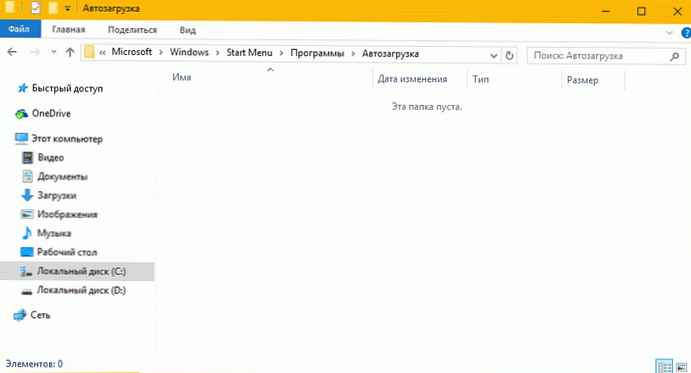
Složka Po spuštění je ideální, pokud jde o přidávání vlastních programů ke spuštění. Kromě toho je velmi snadné přidat nebo odebrat zástupce programu ze spuštění.
Pro usnadnění přístupu ke složce přidala společnost Microsoft klíčová slova, která vám pomohou rychle je otevřít. Stačí zkopírovat do Panel Adresa průzkumníka, jedna z níže uvedených možností.

Otevřete složku autorun pro aktuálního uživatele
shell: spuštění
% appdata% \ Microsoft \ Windows \ Start Menu \ Programy \ Startup
C: \ Users \ USERNAME \ AppData \ Roaming \ Microsoft \ Windows \ Start Menu \ Programs \ Startup
Otevřete spouštěcí složku pro všechny uživatele
shell: společné spuštění
% programdata% \ Microsoft \ Windows \ Start Menu \ Programy \ Startup
C: \ ProgramData \ Microsoft \ Windows \ Start Menu \ Programy \ StartUp
Místa pro ukládání spouštěcích záznamů: Registr
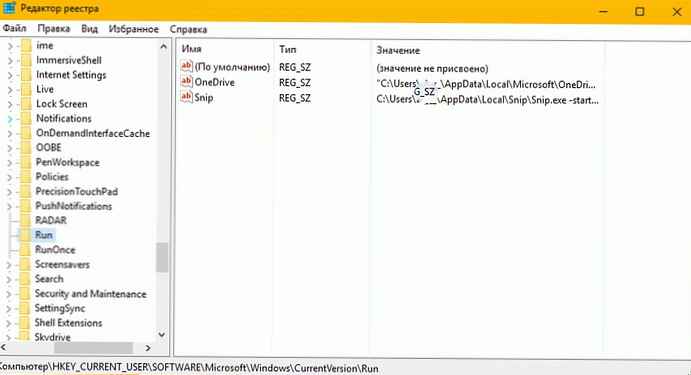
Většina položek při spuštění je v registru systému Windows..
Stiskněte Win + R a zadejte příkaz Regedit v dialogovém okně Běh, klikněte Vstoupit, k otevření registru.
Spouštěcí klíče (individuální vlastní)
HKCU \ SOFTWARE \ Microsoft \ Windows \ CurrentVersion \ Run
HKCU \ SOFTWARE \ Wow6432Node \ Microsoft \ Windows \ CurrentVersion \ Run (pouze na 64bitových systémech)
HKCU \ Software \ Microsoft \ Windows NT \ CurrentVersion \ Windows \ Run
HKCU \ Software \ Microsoft \ Windows \ CurrentVersion \ RunOnce (spustí program / příkaz pouze jednou, vymaže ho ihned po spuštění)
HKCU \ Software \ Microsoft \ Windows \ CurrentVersion \ RunOnceEx (spustí program / příkaz pouze jednou, vymaže ho ihned po dokončení provádění)
HKCU \ Software \ Microsoft \ Windows \ CurrentVersion \ RunServices
HKCU \ Software \ Microsoft \ Windows \ CurrentVersion \ RunServicesOnce
Spouštěcí klíče (všichni uživatelé)
HKLM \ SOFTWARE \ Microsoft \ Windows \ CurrentVersion \ Run
HKLM \ SOFTWARE \ Wow6432Node \ Microsoft \ Windows \ CurrentVersion \ Run (pouze na 64bitových systémech)
HKLM \ Software \ Microsoft \ Windows \ CurrentVersion \ RunOnce (spustí program / příkaz pouze jednou, vymaže ho ihned po spuštění)
HKLM \ Software \ Microsoft \ Windows \ CurrentVersion \ RunOnceEx (spustí program / příkaz pouze jednou, vymaže ho, jakmile bude provádění dokončeno)
HKLM \ System \ CurrentControlSet \ Services
HKLM \ Software \ Microsoft \ Windows \ CurrentVersion \ RunServices
HKLM \ Software \ Microsoft \ Windows \ CurrentVersion \ RunServicesOnce
Další spouštěcí klávesy.
Aktivní nastavení - provést příkaz jednou pro každého uživatele při přihlášení.
HKLM \ SOFTWARE \ Microsoft \ Active Setup \ Installed Components
HKLM \ SOFTWARE \ Wow6432Node \ Microsoft \ Active Setup \ Installed Components
Nepokumentováno.
HKLM \ SOFTWARE \ Microsoft \ Windows \ CurrentVersion \ Explorer \ SharedTaskScheduler
HKLM \ SOFTWARE \ Wow6432Node \ Microsoft \ Windows \ CurrentVersion \ Explorer \ SharedTaskScheduler
Shell položky týkající se spouštění, například položky zobrazené, když kliknete pravým tlačítkem myši na soubory nebo složky.
HKLM \ SOFTWARE \ Microsoft \ Windows \ CurrentVersion \ Explorer \ ShellServiceObjects
HKLM \ SOFTWARE \ Wow6432Node \ Microsoft \ Windows \ CurrentVersion \ Explorer \ ShellServiceObjects
HKLM \ SOFTWARE \ Microsoft \ Windows \ CurrentVersion \ ShellServiceObjectDelayLoad
HKLM \ SOFTWARE \ Wow6432Node \ Microsoft \ Windows \ CurrentVersion \ ShellServiceObjectDelayLoad
HKCU \ Software \ Classes \ * \ ShellEx \ ContextMenuHandlers
HKLM \ Software \ Wow6432Node \ Classes \ * \ ShellEx \ ContextMenuHandlers
HKCU \ Software \ Classes \ Drive \ ShellEx \ ContextMenuHandlers
HKLM \ Software \ Wow6432Node \ Classes \ Drive \ ShellEx \ ContextMenuHandlers
HKLM \ Software \ Classes \ * \ ShellEx \ PropertySheetHandlers
HKLM \ Software \ Wow6432Node \ Classes \ * \ ShellEx \ PropertySheetHandlers
HKCU \ Software \ Classes \ Directory \ ShellEx \ ContextMenuHandlers
HKLM \ Software \ Classes \ Directory \ ShellEx \ ContextMenuHandlers
HKLM \ Software \ Wow6432Node \ Classes \ Directory \ ShellEx \ ContextMenuHandlers
HKCU \ Software \ Classes \ Directory \ Shellex \ DragDropHandlers
HKLM \ Software \ Classes \ Directory \ Shellex \ DragDropHandlers
HKLM \ Software \ Wow6432Node \ Classes \ Directory \ Shellex \ DragDropHandlers
HKLM \ Software \ Classes \ Directory \ Shellex \ CopyHookHandlers
HKCU \ Software \ Classes \ Directory \ Background \ ShellEx \ ContextMenuHandlers
HKLM \ Software \ Classes \ Directory \ Background \ ShellEx \ ContextMenuHandlers
HKLM \ Software \ Wow6432Node \ Classes \ Directory \ Background \ ShellEx \ ContextMenuHandlers
HKLM \ Software \ Classes \ Folder \ ShellEx \ ContextMenuHandlers
HKLM \ Software \ Wow6432Node \ Classes \ Folder \ ShellEx \ ContextMenuHandlers
HKLM \ Software \ Classes \ Folder \ ShellEx \ DragDropHandlers
HKLM \ Software \ Wow6432Node \ Classes \ Folder \ ShellEx \ DragDropHandlers
HKLM \ Software \ Microsoft \ Windows \ CurrentVersion \ Explorer \ ShellIconOverlayIdentifiers
HKLM \ Software \ Wow6432Node \ Microsoft \ Windows \ CurrentVersion \ Explorer \ ShellIconOverlayIdentifiers
Následující klíče označují ovladače, které se načtou při spuštění.
Ovladače HKLM \ SOFTWARE \ Microsoft \ Windows NT \ CurrentVersion \ Font
HKLM \ Software \ Microsoft \ Windows NT \ CurrentVersion \ Drivers32
HKLM \ Software \ Wow6432Node \ Microsoft \ Windows NT \ CurrentVersion \ Drivers32
Automatické zálohování Různé.
HKLM \ Software \ Classes \ Filter
HKLM \ Software \ Classes \ CLSID \ 083863F1-70DE-11d0-BD40-00A0C911CE86 \ Instance
HKLM \ Software \ Wow6432Node \ Classes \ CLSID \ 083863F1-70DE-11d0-BD40-00A0C911CE86 \ Instance
HKLM \ Software \ Classes \ CLSID \ 7ED96837-96F0-4812-B211-F13C24117ED3 \ Instance
HKLM \ Software \ Wow6432Node \ Classes \ CLSID \ 7ED96837-96F0-4812-B211-F13C24117ED3 \ Instance
KLM \ System \ CurrentControlSet \ Control \ Session Manager \ KnownDlls
HKCU \ Ovládací panely \ Desktop \ Scrnsave.exe
HKLM \ System \ CurrentControlSet \ Services \ WinSock2 \ Parameters \ Protocol_Catalog9 \ Catalog_Entries
HKLM \ System \ CurrentControlSet \ Services \ WinSock2 \ Parameters \ Protocol_Catalog9 \ Catalog_Entries64
Umístění úložiště pro spuštění v systému Windows 10: Editor zásad skupiny
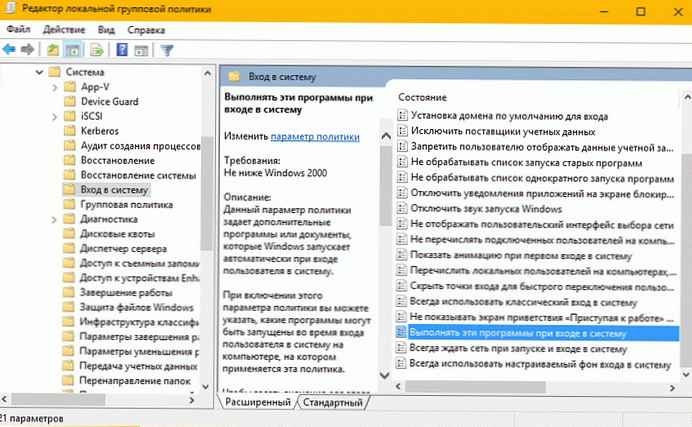
Editor zásad skupiny je k dispozici pouze v profesionálních verzích systému Windows, zatímco klíče registru související se zásadami jsou k dispozici ve všech verzích..
Stiskněte Win + R a zadejte příkaz gpedit.msc v dialogovém okně Běh, klikněte Vstoupit, otevřete Editor zásad skupiny.
Přejděte na následující klíče pomocí stromové struktury vlevo a zkontrolujte, upravte, přidejte nebo odstraňte položky pomocí zásad.
Konfigurace počítače → Šablony pro správu → Systém → Přihlášení → Spusťte tyto programy při přihlášení
Konfigurace uživatele → Šablony pro správu → Systém → Přihlášení → Spusťte tyto programy při přihlášení
Relevantní klíče registru:
HKLM \ Software \ Microsoft \ Windows \ CurrentVersion \ Policies \ Explorer \ Run
HKCU \ Software \ Microsoft \ Windows \ CurrentVersion \ Policies \ Explorer \ Run
Umístění úložiště pro spuštění v systému Windows 10: Plánovač úloh
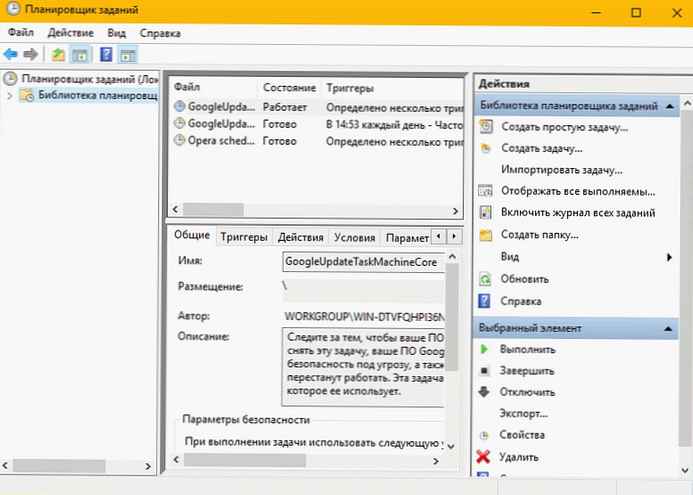
Chcete-li spravovat úkoly v operačním systému Windows, můžete otevřít Plánovač úloh systému Windows následujícím postupem
Stiskněte Win + R a zadejte příkaz Taskschd.msc v dialogovém okně Běh, klikněte Vstoupit, otevřete Plánovač úloh.
Úlohy můžete také zkontrolovat pomocí Průzkumníka Windows / Průzkumníka souborů.
C: \ Windows \ Tasks
C: \ Windows \ System32 \ Tasks
Soubory
Následující soubory lze použít k automatickému načtení programů při spuštění systému Windows.
C: \ autoexec.bat
C: \ config.sys
C: \ Windows \ Winstart.bat
C: \ Windows \ Wininit.ini
C: \ Windows \ Dosstart.bat
C: \ Windows \ system.ini
C: \ Windows \ win.ini
C: \ Windows \ System \ autoexec.nt
C: \ Windows \ System \ config.nt
Doufám, že informace uvedené v článku budou užitečné!